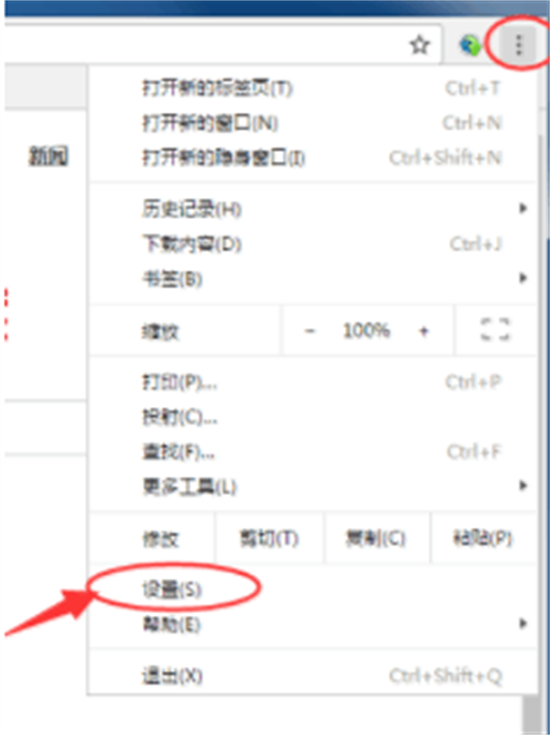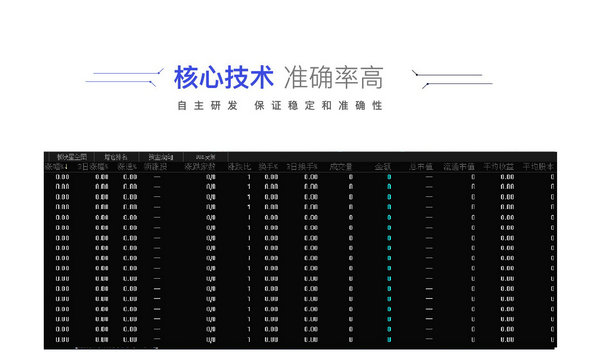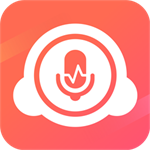在日常办公场景中,Microsoft Word作为核心文档处理工具,其格式设置功能直接影响文档的专业呈现效果。其中底纹作为段落或文字的背景修饰,虽然能提升视觉层次感,但不当使用反而会造成阅读干扰。当您需要向客户提交正式文件或打印重要资料时,清除冗余底纹就成为排版优化的关键步骤。本文将系统解析四种高效去除底纹的技术方案,帮助用户彻底解决格式困扰。
Word底纹删除全流程解析
底纹格式通常通过段落设置或样式模板嵌套产生,常见于导入的外部文档或继承的模板文件。许多用户误用删除背景色功能处理底纹,实则需通过边框设置模块操作。下面通过全流程演示说明标准操作方法:
1.定位目标段落:开启含有底纹的文档后,鼠标拖选需要处理的文字区域。若需清除全文底纹,可使用Ctrl+A全选快捷键。此处需注意区分文字底纹与页面背景色,后者需通过"设计-页面颜色"调整。

2.启动设置面板:转至顶部功能区的"页面布局"选项卡,在"页面背景"模块点击"页面边框"图标。此操作将激活核心设置面板,该面板集成边框、底纹、页面边框三类设置,需特别注意选择底纹子选项卡。

3.清除格式参数:在弹出对话框中选择"底纹"标签页。关键操作有两处:在"填充"区域下拉色板选择"无颜色";在"图案"区域将样式调整为"清除"。此步骤能同时消除纯色填充和图案叠加两种底纹类型,最后点击确认按钮生效。
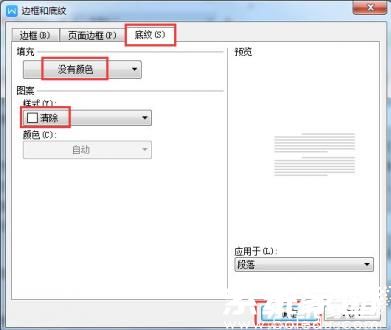
4.效果验证:设置完成后文档即时刷新显示,原底纹区域恢复为空白背景。建议滚动检查跨页内容,避免遗漏分节符区域的特殊底纹。若部分区域仍存留色块,需检查是否应用了表格底纹或文本框填充色。

深度优化方案
当基础操作未能清除底纹时,可能是样式模板嵌套导致。此时可尝试样式重置法:选择问题文本后,点击"开始"选项卡的"样式"窗格,选择"全部清除"或应用"正文"样式。对于文档主题残留的底纹,需通过"设计-主题"更换为默认主题。
跨版本兼容性方面,Word 2007-2021及Office365操作逻辑基本一致,仅图标位置存在微调。Mac版用户需注意:"页面布局"改称"布局","页面边框"位于"设计"选项卡。若处理扫描PDF转换的Word文档,建议先执行"审阅-限制编辑"解除格式保护。
专业文档处理建议:重要文件修改前务必使用"文件-另存为"创建副本。清除底纹后推荐使用"视图-导航窗格"检查文档结构,并通过"文件-信息-检查文档"清理隐藏元数据,确保文档交付的纯净性。定期更新Office版本可避免因程序漏洞导致的格式异常问题。
掌握正确的底纹清除技术,既能提升文档美观度,又能避免打印时的油墨浪费。实际操作中建议结合F4键(重复上步操作)快速处理多区域底纹。当遇到特殊格式疑难时,可尝试在字体设置中关闭"文字效果-文本填充"选项,或检查段落间距的底纹叠加效果。
以上解决方案已覆盖日常办公中99%的底纹清除场景,通过分步骤拆解和深度优化方案,用户可系统解决各类格式残留问题。后续将针对表格底纹清除、水印安全移除等进阶技巧进行专题探讨,助力用户全面提升Word应用能力。